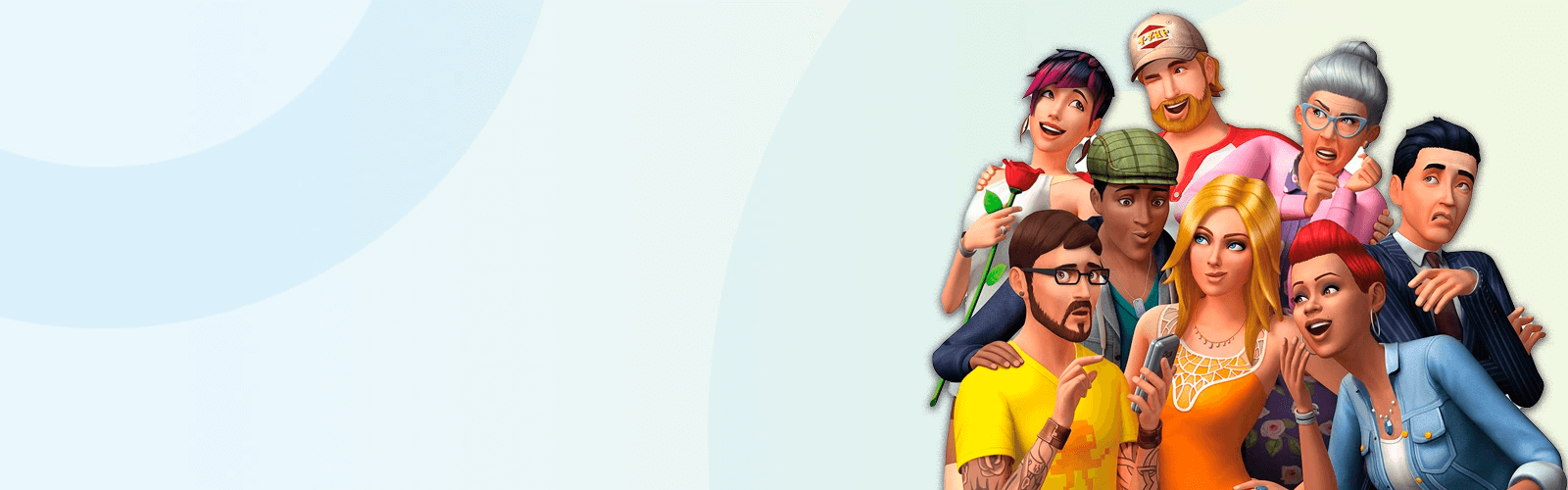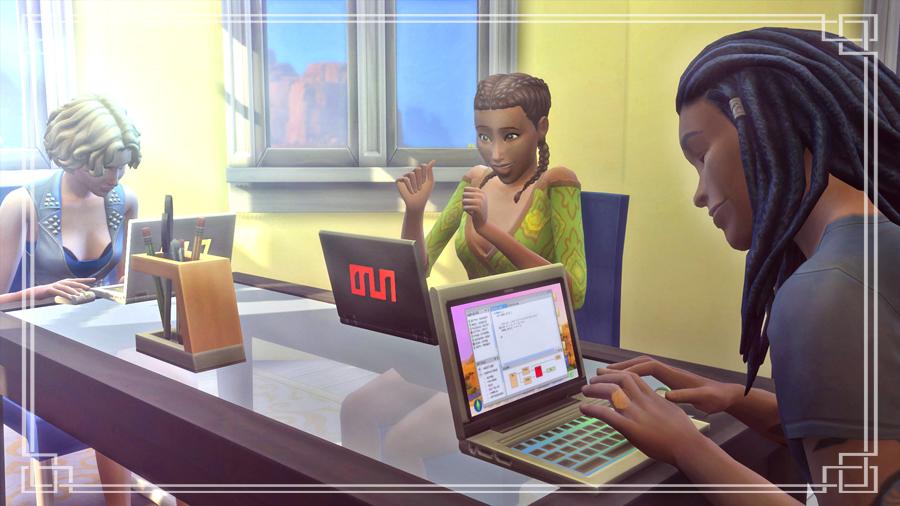
Как создать мод Sims 4 – Программы для моддинга – познакомит вас с теми программами, которые нужны для будущих учебников этой серии. Этот урок не покажет вам, как их использовать. «Программы для моддинга» просто расскажут вам, как настроить их, и зачем они нужны. Итак, начнем! Хотите создать сами черту характера? А изменить текст в игре? Может бафф добавить? Ок, давайте начнём.
Важно: Помните, что эти учебные пособия могут изменяться из-за изменений в самих программах. Скриншоты и даже пути действия могут измениться. Всегда обновляйте приложения , модули и пр., в противном случае у вас могут быть ошибки в самих модах и они не заработают в Sims 4.
Sims 4 Studio
Мы часто упоминаем в своих материалах это приложение. Оно действительно «всемогущее». Мы предпочитаем 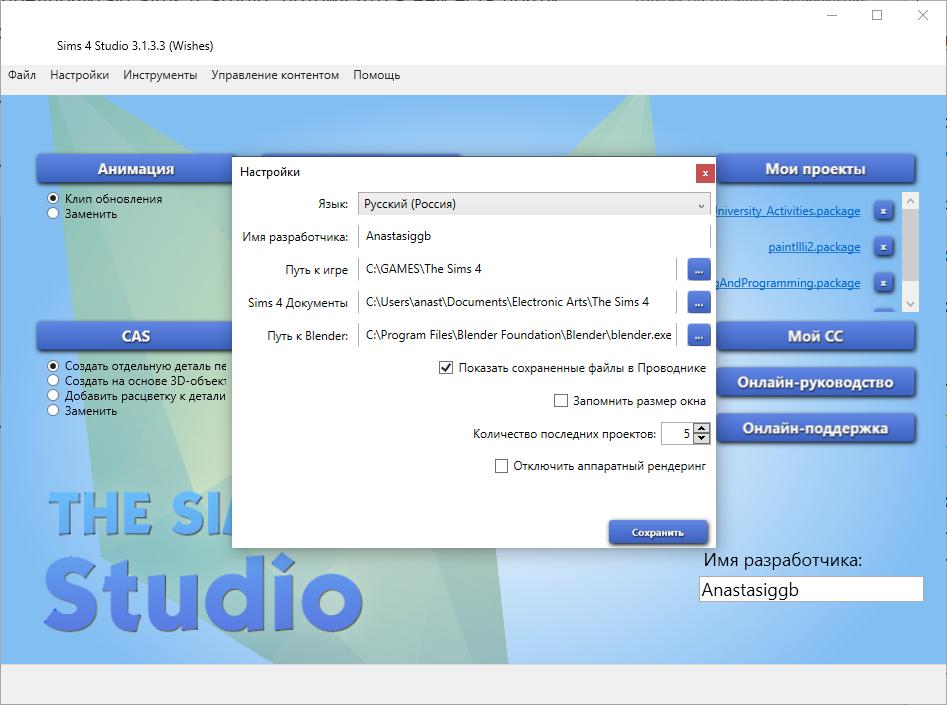
После того, как вы выполнили все настройки, нажмите кнопку « Сохранить» в окне «Настройки». Закройте программу. Она уже готова к использованию в дальнейшем.
WinMerge
Вам понадобится 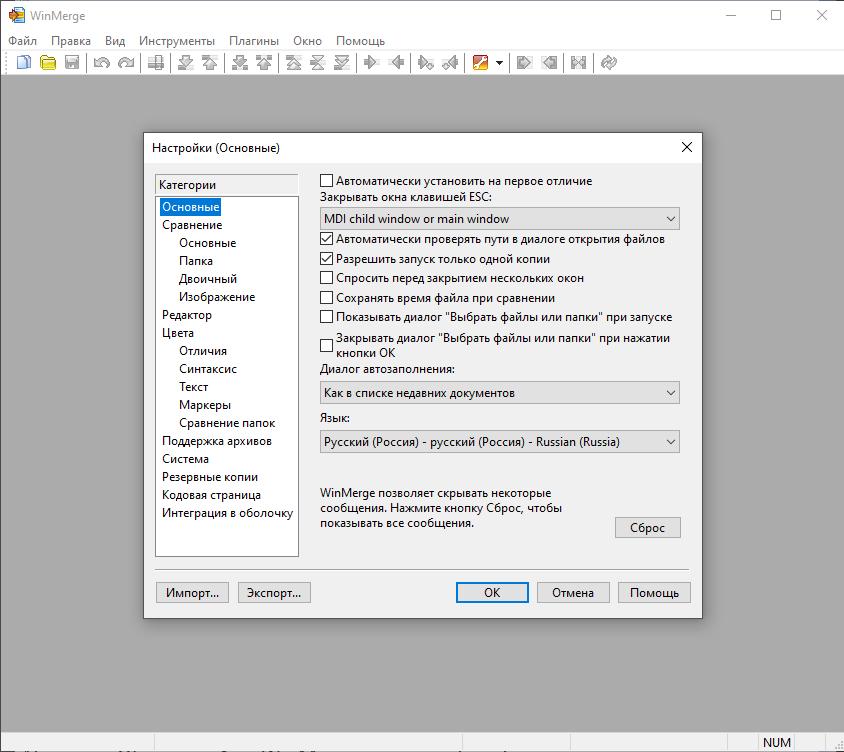
Теперь, когда программа запущена, перейдите в меню Правка -> Настройки и выберите их такими, как у нас. Это основные настройки, остальное можете оставить как есть, если не уверены в том, что их действительно нужно менять.
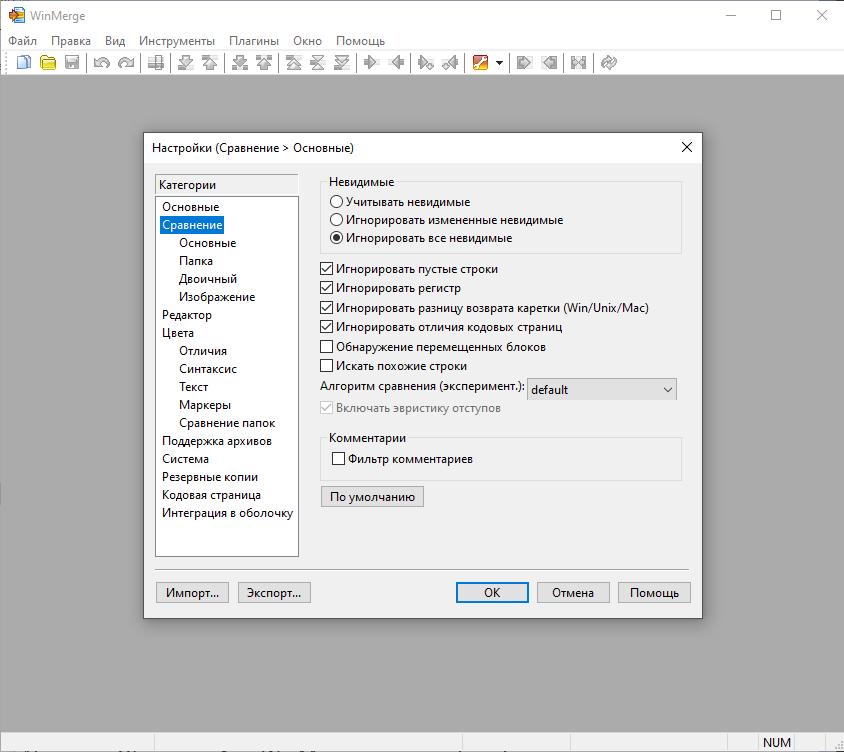
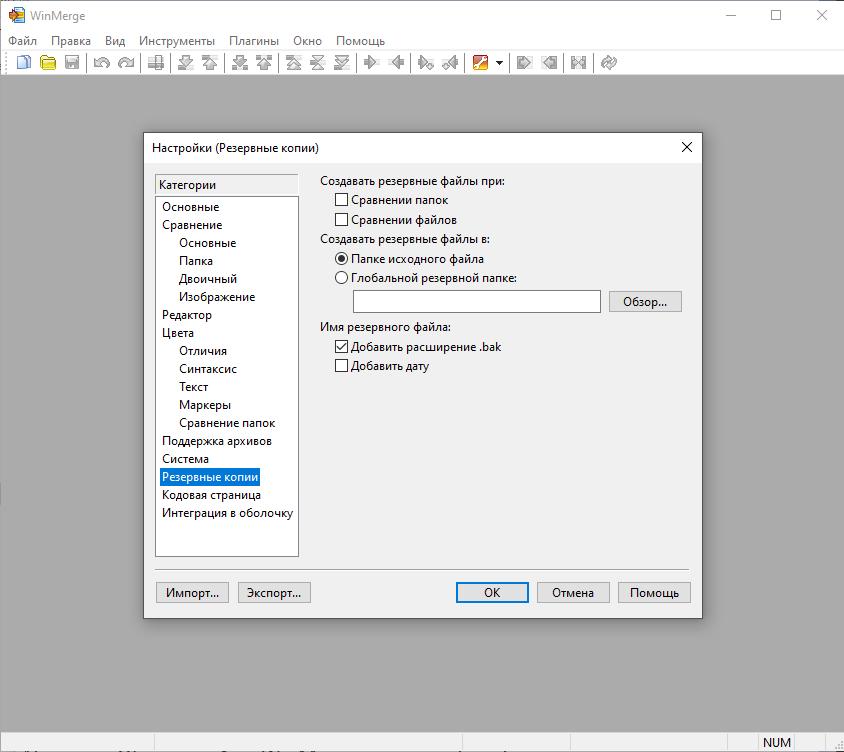
Нажмите Ok и закройте. WinMerge готов к работе!
TS4 XML Compare
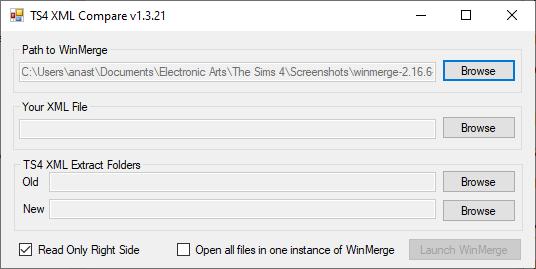
Убедитесь, что он имеет правильный путь к WinMerge (Path to WinMerge). Если нет, тогда установите правильный путь, нажав на кнопку Browse. Не беспокойтесь ни о каких других настройках.
Настройка TS4 XML Compare завершена!
Notepad ++
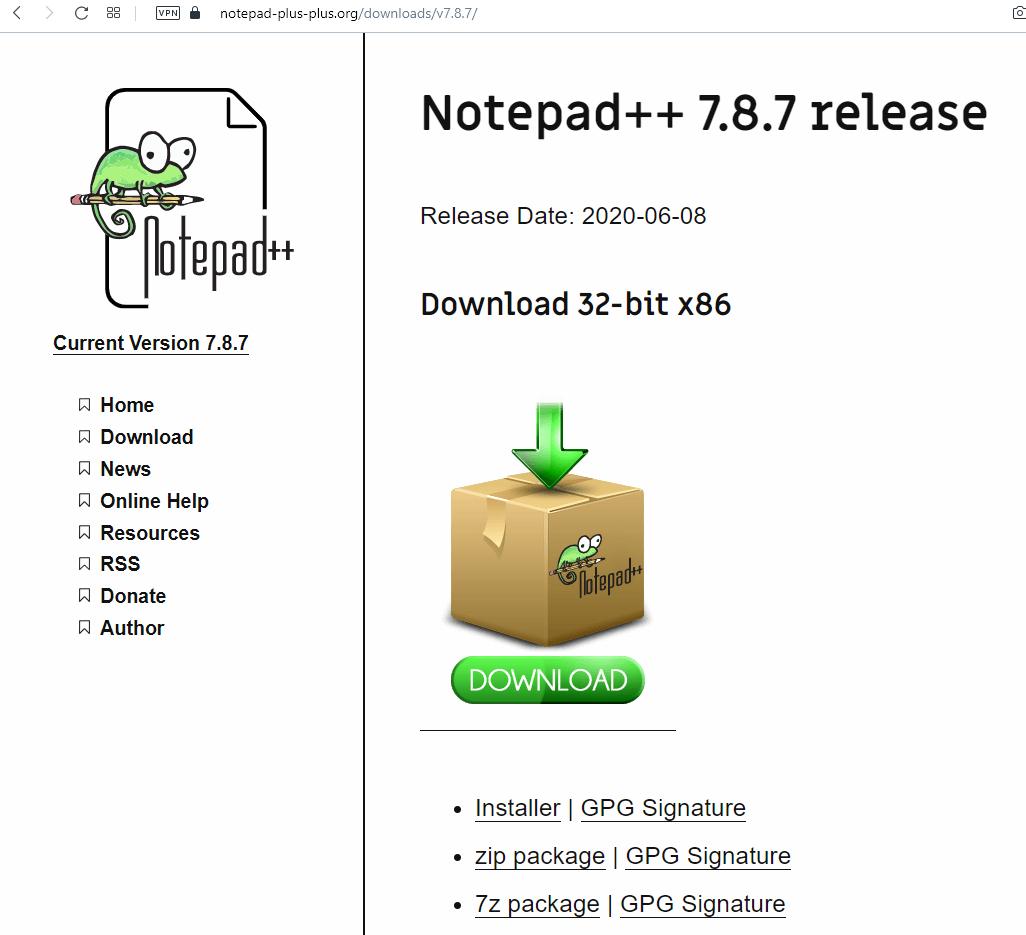
Теперь нам просто нужно установить один плагин.
Установка плагина XML Tools
Запустите Notepad ++ (в настройках выберите язык программы Русский) и перейдите в меню Плагины -> Управление плагинами.
Как только появится окно, убедитесь, что вы находитесь на вкладке Доступные. Затем прокрутите весь список вниз и отметьте XML Tools, затем нажмите «Установить». Программа перезапуститься.
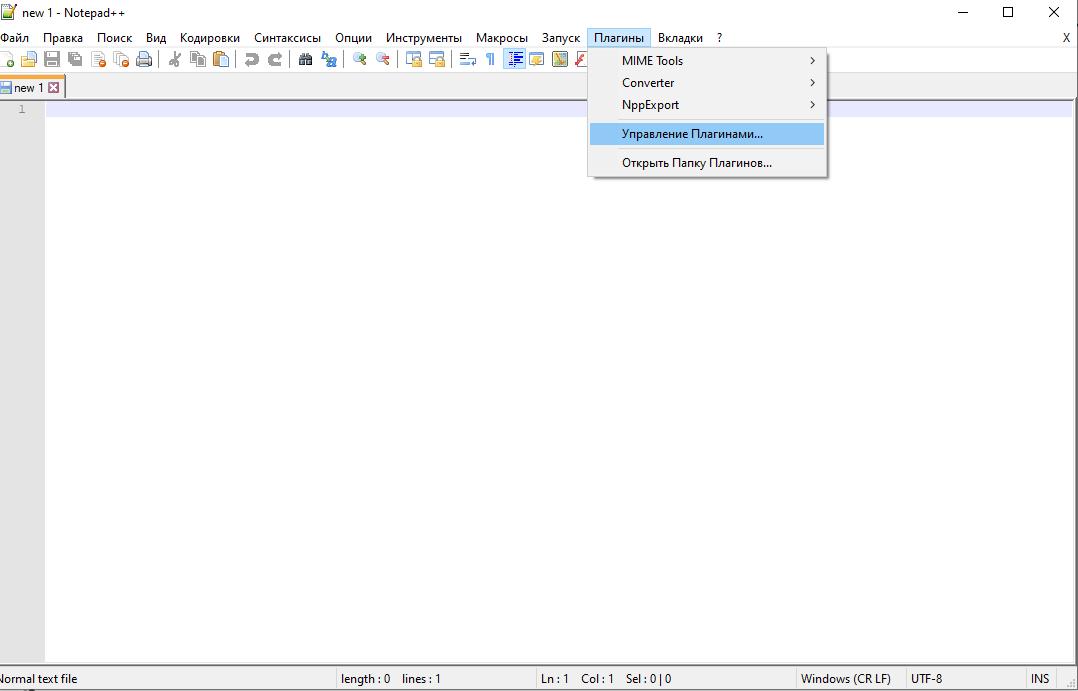
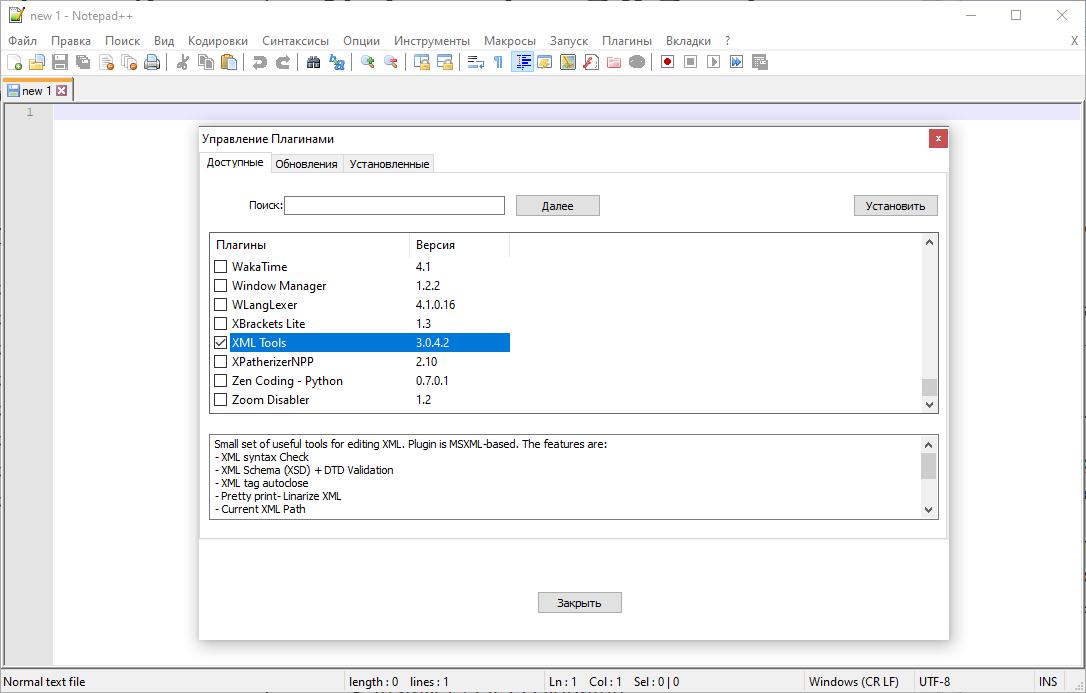
Нажмите Плагины -> XML Tools и удостоверьтесь, что галочки параметров у вас аналогичны нашим (проверка синтаксиса, автозаркытие тегов и пр.).
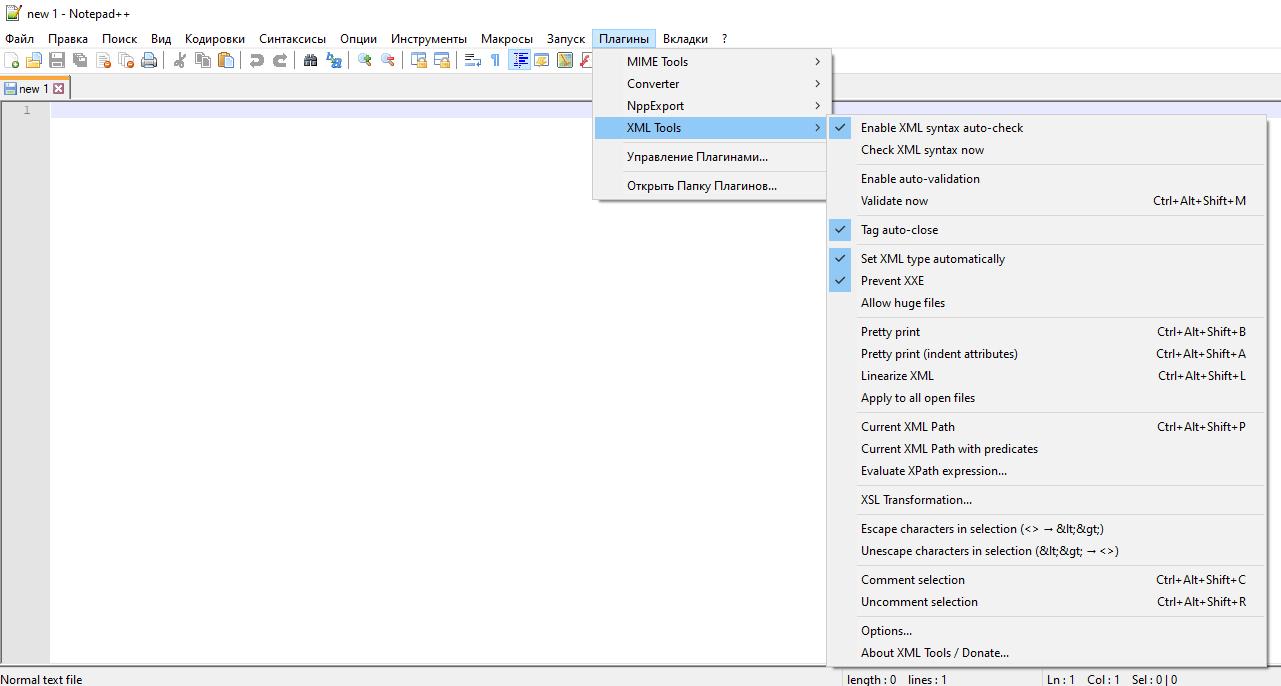
Настройка Notepad ++ завершена!
«Теперь вы готовы!» (с) перейти к следующему шагу в создании своих первых модов для Sims 4.